Blippar Hub, una fácil configuración
Blippar Hub es una aplicación que nos facilita la manera de mostrarle al mundo a través de la realidad aumentada información de nuestras empresas, información personal, y también nos permite configurar juegos en realidad aumentada para divertirnos y llevar mas allá de la pantalla nuestras experiencias.
Blippar Hub nos ofrece una facilidad en detalle para la configuración de nuestra experiencia de realidad aumentada, cada paso que uno debe dar en la interfaz es muy sencillo y muy bien explicado.
¿Cómo iniciar mi experiencia Blippar?
1.Tras Crear una cuenta e ingresar en Blippar, se debe dar clic en la opción APP AR y “create an app project”
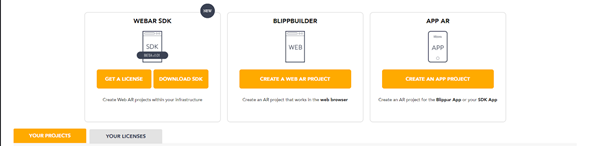
2. Se crea un proyecto, eligiendo una fotografía del proyecto que se desee iniciar, puede ser una tarjeta de presentación, empresarial, un lugar, la idea es que esta sea la imagen que va a ser escaneada para ingresar a la interfaz para revisar la información que deseamos ofrecer a la persona interesada.
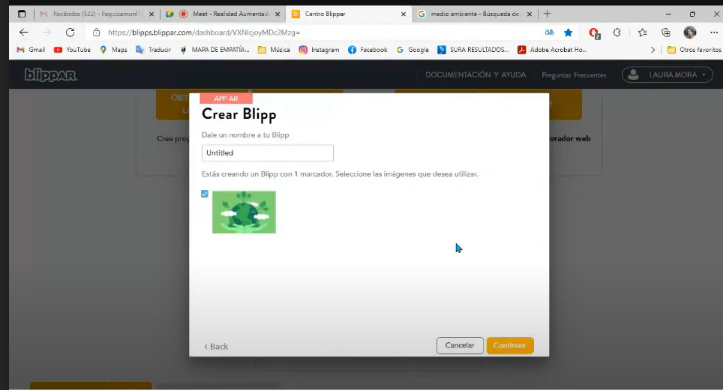
3. En este caso, la imagen sobre la que se va a trabajar es de la empresa VittoArtStudio, una empresa dedicada a fabricar lámparas de vidrio italiano de manera artesanal.
4. A continuación encontramos en la esquina superior izquierda encontraremos los widgets, los íconos que pueden ser arrastrados hacia la mitad de la pantalla para configurarlos fácilmente, por ejemplo, tiene el ícono del correo electrónico, entonces lo arrastramos hacia la fotografía que va a quedar de fondo, podemos ubicarlos en cualquier lugar que destaque, con la flecha azul podemos agrandar o encoger la imagen.
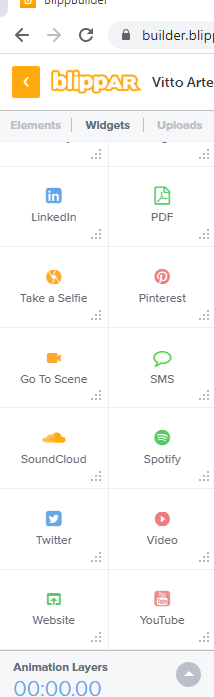
5. Al lado derecho nos aparece la manera de configurarla, la cual es muy sencilla, nos indica que podemos poner el correo electrónico al cual está ligado la fotografía, también podemos utilizar una fuente, elegir el color, o también es posible utilizar una fotografía en formato PNG para ser utilizada como ícono sin escribir palabras.
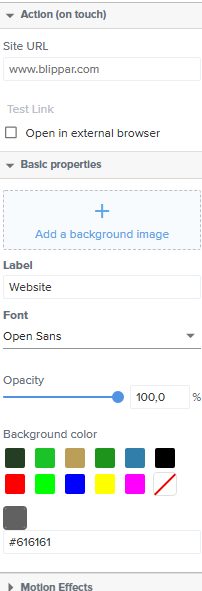
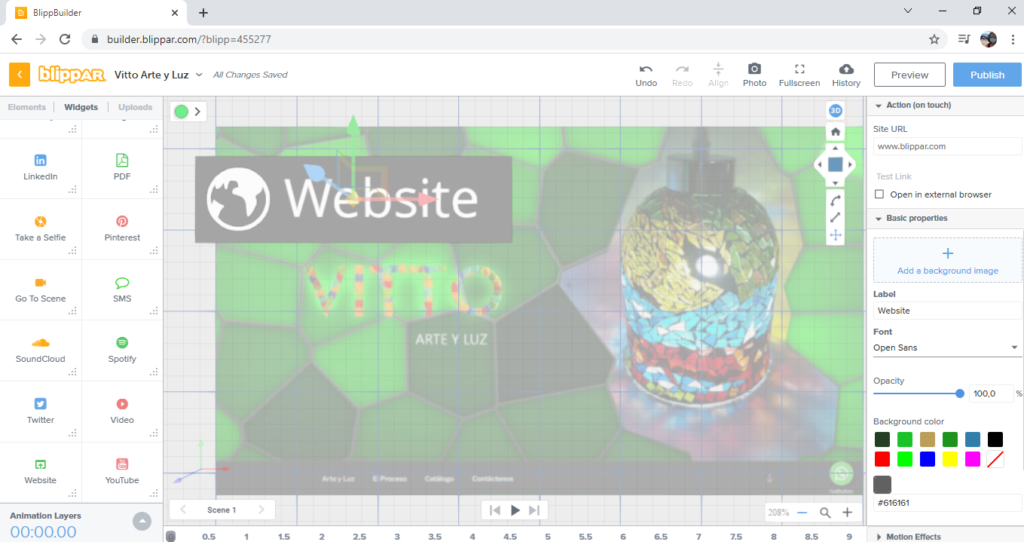
6. Una vez que hemos agregado todos los widgets que deseamos, verificamos que los enlaces de todos sirvan, generalmente deben ser puestos un poco más adentro de la fotografía ya que si están en la periferia al momento de enfocar con el celular los íconos quedan por fuera de la foto.
Finalmente se le da “Preview” y guardar proyecto, la app nos indica un código el cual es que tendremos en cuenta para facilitar a aquellas personas que deseamos que visiten nuestra experiencias de realidad aumentada.
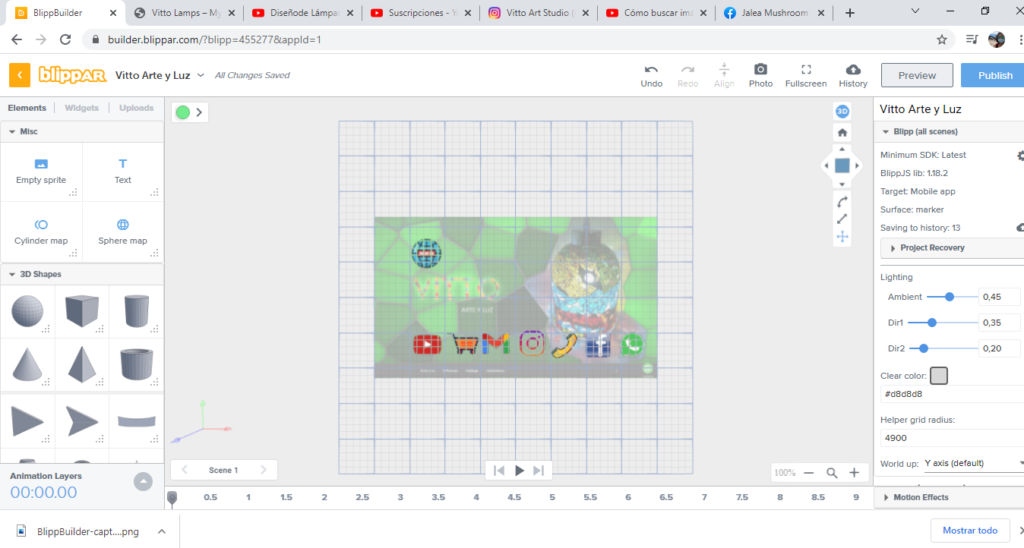
¿Cómo el usuario puede acceder al contenido?
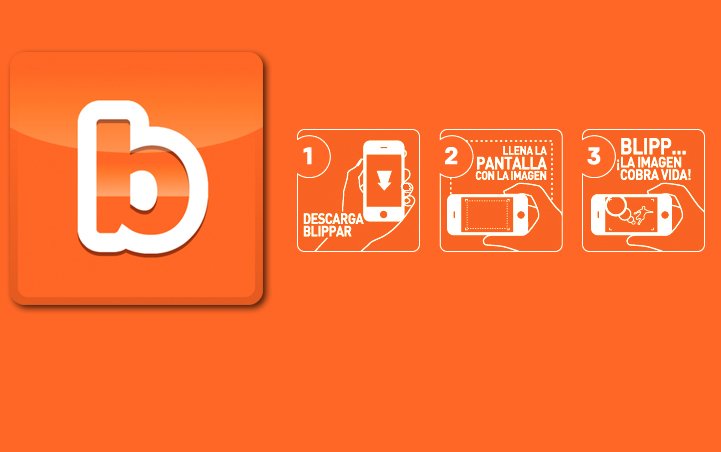
El usuario debe descargar Blippart en Google Play, introduce el número de la experiencia en Blippar que deseas visualizar, en este proyecto es la experiencia 1999238 con la imagen principal de este artículo luego escanea la imagen y ¡listo! ahí la interfaz ya muestra los diferentes widgets para iniciar la navegación por los diferentes íconos.
Autor: Jessica Alejandra Cortés Rodríguez
Editor: Carlos Ivan Pinzón Romero
Código: UCRV 6
Universidad: Universidad Central
Referencias
- Hoswedaje. (marzo 10,2021). Blippar Hub. ¿Qué es y cómo se utiliza?. Hoswedaje.web.
- González Villamil, C. (2016). Blippar Hub, una aplicación que aprovecha la realidad virtual aumentada “excursiones sin salir del aula”. El Pais. https://cincodias.elpais.com/cincodias/2016/09/21/gadgets/1474467411_114455.html
- Mak, J. (2021). Blippar Hub ofrece impresionantes excursiones sin salir de la escuela. ISTE. https://www.iste.org/es/explore/In-the-classroom/Google-Expeditions-offers-stunning-field-trips-without-leaving-school
- Misszin. (2016). Cartón realidad virtual auriculares y smartphone por Google [Fotografía]. Pixabay. https://www.istockphoto.com/es/foto/cart%C3%B3n-realidad-virtual-auriculares-y-smartphone-por-google-gm626751450-110816529?utm_source=pixabay&utm_medium=affiliate&utm_campaign=SRP_image_noresults&referrer_url=http%3A%2F%2Fpixabay.com%2Fes%2Fimages%2Fsearch%2Fcardboard%2520gafas%2F&utm_term=cardboard+gafas
- Bertrams, R. (2016). Landscape [Imagen]. Pixabay. https://pixabay.com/es/illustrations/paisaje-agua-rock-astronave-1328858/
- Caliskan, O. (2020). Sin titulo [Imagen]. Pixabay. https://niixer.com/wp-content/uploads/2021/08/Imagen_Destacada.jpg








